ie浏览器无法打开怎么办 ie浏览器无法正常打开处理方法
更新时间:2022-04-11 16:00:44作者:xinxin
ie浏览器就是上网查看资料的主要手段之一,也是用户在初次使用电脑是会用到的搜索工具,然而最近有用户想要打开电脑微软系统中自带的ie浏览器时,却遇到了无法正常打开的情况,对此ie浏览器无法打开怎么办呢?接下来小编就来告诉大家ie浏览器无法正常打开处理方法。
具体方法:
1、首先右键此电脑,打开“属性”。
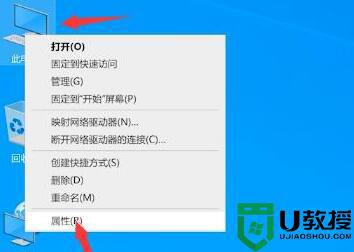
2、接着打开左上角的“控制面板主页”。
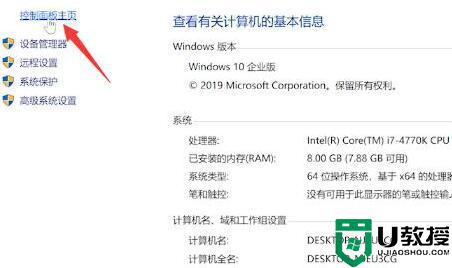
3、然后将查看类型改为“大图标”并打开“internet选项”。
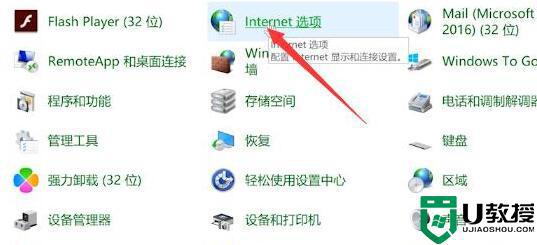
4、随后进入上方“程序”,点击“管理加载项”。
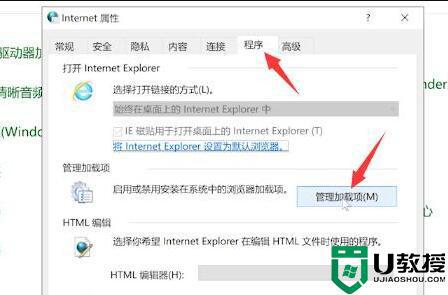
5、在其中选中不需要的页面并点击右下角“禁用”。
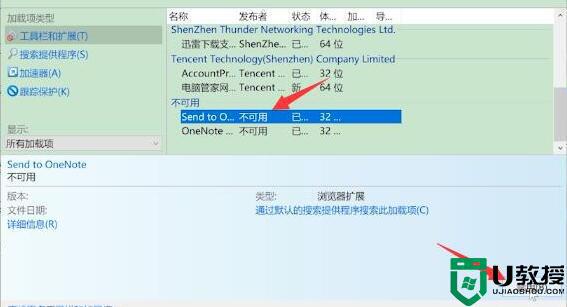
6、禁用后还是不行,就点击上方“高级”并选择“还原高级设置”。
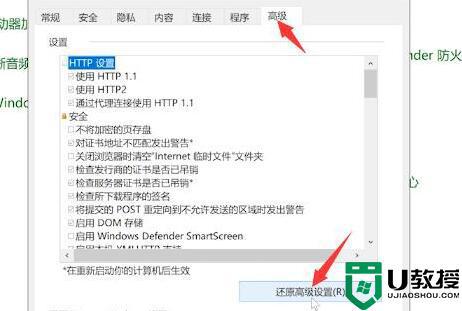
7、最后点击“重置”并勾选“删除个人设置”,重置后就可以正常打开ie浏览器了。
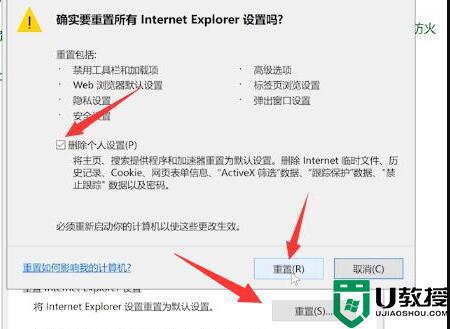
以上就是有关ie浏览器无法正常打开处理方法了,碰到同样情况的朋友们赶紧参照小编的方法来处理吧,希望能够对大家有所帮助。
ie浏览器无法打开怎么办 ie浏览器无法正常打开处理方法相关教程
- 为什么ie浏览器不能正常打开 ie浏览器打不开的修复方法
- Win11Edge浏览器无法打开怎么办?Win11浏览器Edge打不开处理方法
- ie浏览器不能直接打开pdf文件怎么办 ie浏览器无法打开pdf文件的解决方法
- xp系统ie浏览器打不开怎么办,xp自带浏览器打不开
- 电脑不兼容ie浏览器怎么办 电脑打不开ie浏览器的处理方法
- ie浏览器在电脑哪里 怎么打开电脑中的ie浏览器
- IE浏览器打不开网页怎么办 新电脑ie浏览器打不开网页解决方法
- 电脑IE浏览器无法下载文件什么原因_电脑IE浏览器无法下载文件的处理方法
- 电脑ie浏览器打开变成360怎么设置回来 电脑ie浏览器打开变360的解决方法
- ie浏览器打开变成edge浏览器怎么办 怎么取消打开ie必定跳到edge
- 5.6.3737 官方版
- 5.6.3737 官方版
- Win7安装声卡驱动还是没有声音怎么办 Win7声卡驱动怎么卸载重装
- Win7如何取消非活动时以透明状态显示语言栏 Win7取消透明状态方法
- Windows11怎么下载安装PowerToys Windows11安装PowerToys方法教程
- 如何用腾讯电脑管家进行指定位置杀毒图解

